- AI Database Newsletter
- Posts
- 超画質のアニメ画像が誰でも作れる「Midjourney Niji v6」の事例10選+秘伝のプロンプトを徹底解説
超画質のアニメ画像が誰でも作れる「Midjourney Niji v6」の事例10選+秘伝のプロンプトを徹底解説
コピペで使えるプロンプト付き

みなさん、こんにちは。チャエンです!
(自己紹介はこちら)
先週紹介したMidjourneyの第二段記事です。
前回の記事はこちら👇
今回は、超画質のアニメ画像が誰でも作れる「Midjourney Niji v6」の事例とプロンプトを紹介します。
イラスト生成でも活用できるのがMidjourneyのすごいところですよね。
最後までぜひご覧ください🔥
1.Midjourneyの概要
1.Midjourneyについて
Midjourneyは、2022年にディープモーションというセンサーデバイスの会社を設立したDavid Holz氏が代表を務める研究チームによって、生み出された画像作成AIです。
Twitterにも話題になり有名になったツールの一つなので、ご存知の方も多いはずです。
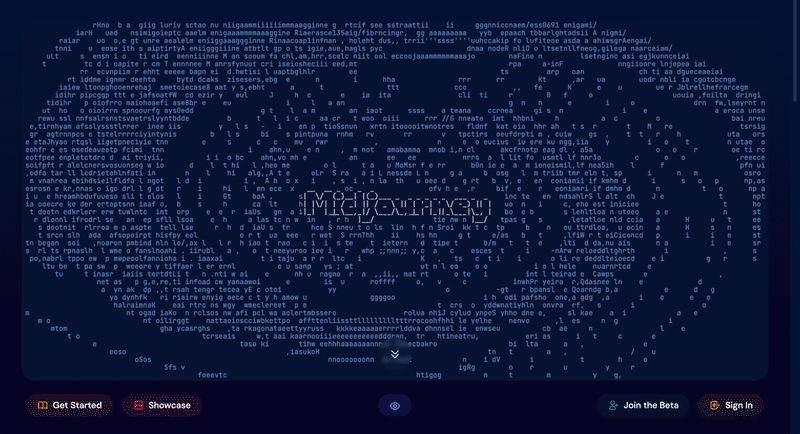
2022年7月にMidjourneyはオープンベータ版への移行を発表し、初期には無料での制限付きアクセスが提供されていました。
無料トライアル版で25回の生成利用ができましたが、2023年3月28日に停止されました。
2.プランの概要
料金プランは以下のようになっています。無料での使用はできません。
プランに登録する場合は、Discord経由で行います。やり方は後ほど紹介します。
有料プランで生成した画像に関しては、商用利用が認められています。
詳しくはプラン概要のリンクを確認ください。
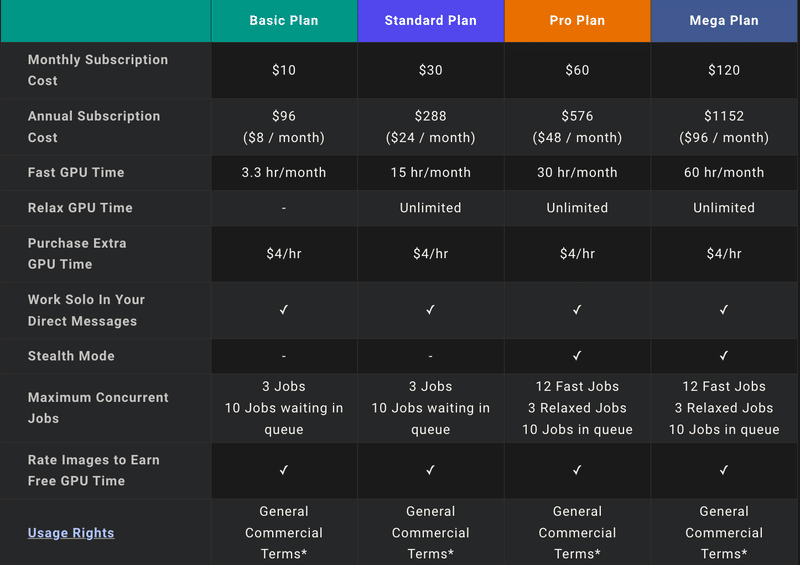
2.Midjourneyの使い方
1.画像生成ルーム選び
Midjourneyは、チャット機能を使い画像を生成します。チャットルームは世界中の人が参加しているので、個人情報などは流さないように注意しましょう。
「NEWCOMER ROOMS」というセクションが画面の左部分に表示されていますので、そこから興味のあるチャットルームを選んでクリックして参加してください。
番号は関係ないので、好きなチャンネルに入りましょう。
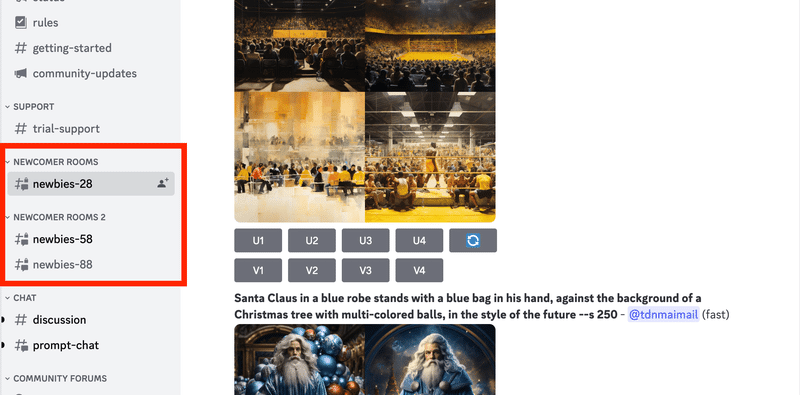
2.プロンプト入力
いきなりチャット欄にプロンプトを打ち込むだけでは、画像は生成されません。手順を追って説明していきます。
まずチャット欄で「/imagine」と打ち、「/imagine prompt」という選択肢を選んでください。途中まで入力すると、画像のようにポップアップが表示されるはずです。
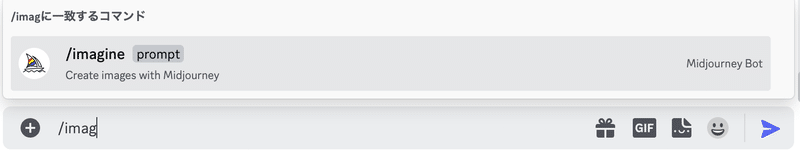
次に「prompt」の直後に空白が出てくるので、そこに画像を作成するための指示を記入します。「prompt」の文字列の後ろにテキストを入力しないと、画像は生成されませんのでご注意ください。

プロンプトを入力後、少し待つと画像が完成します。
3.課金方法
有料プランへの登録はDiscord上で行うことができます。
NEWCOMER ROOMSに入り、画面下部のチャット欄に「/subscribe」と入力すると、予測検索でポップアップが出てきます。こちらを選択し、送信しましょう。
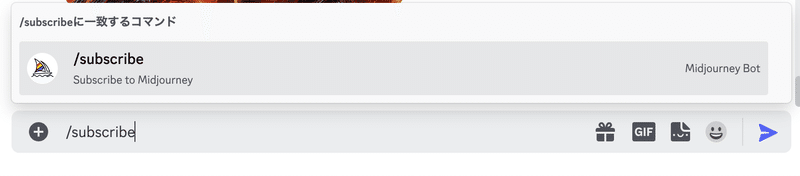
以下のような投稿が出てきますので、Manage Accountを選択しましょう。
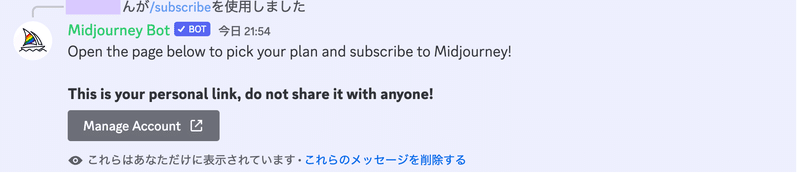
認証画面が現れる場合は、指示に従ってください。サブスクのプランを選択する画面が表示されるので、使用用途にあったプランに登録しましょう。
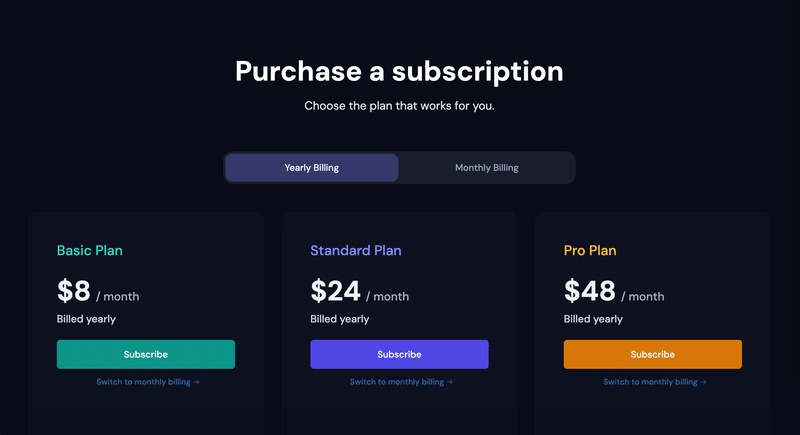
プランが上がるほど値段は高くなりますが、画像をより多く・より早く作成でき、利用できる機能も増加します。継続的な利用が想定される場合は年払いが安いのでおすすめです。
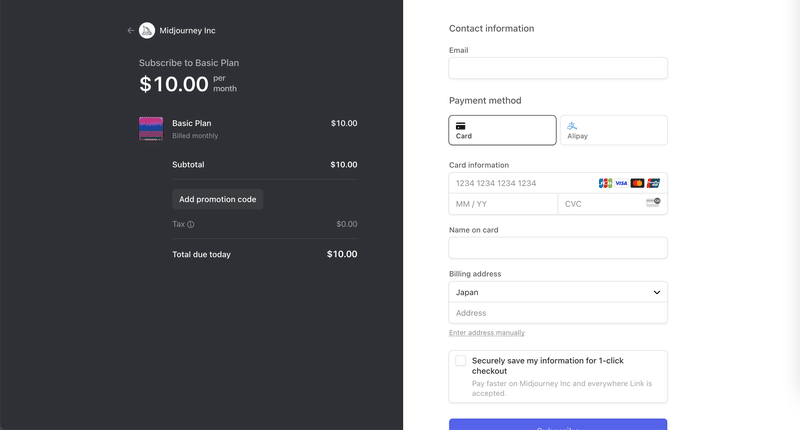
支払い情報を入力して登録を完了してください。
払い戻しはリラックスモードでの使用時間を含め、GPUの使用時間が20分未満の契約者が対象となります。サブスクリプションのキャンセルを選択すると、自動的にポップアップ表示されます。
より詳しい使い方はこちら👇
3.Midjourney Niji v6の実例10選
1.Midjourney Niji v6の概要
Niji V6 は、アニメ向けに特別にチューニングされた画像生成AI「niji」の最新モデルで、2024年1月30日にリリースされました。Niji V6 を最大限に活用するために、長めのプロンプトを書くことがおすすめされています。
Niji V6の使い方
Niji V6を有効にするには2つの方法があります。以下のどちらかを設定しましょう。
「/settings」と入力し、いずれかのボットで「Niji Model 6」をクリック
接尾辞に「--niji 6」をつけるか、niji botをオン
2.アニメイラストの実例10選
1.ヴィラン風のイラスト
Runwayを使うことで画像に動きをつけることができます。


Reply